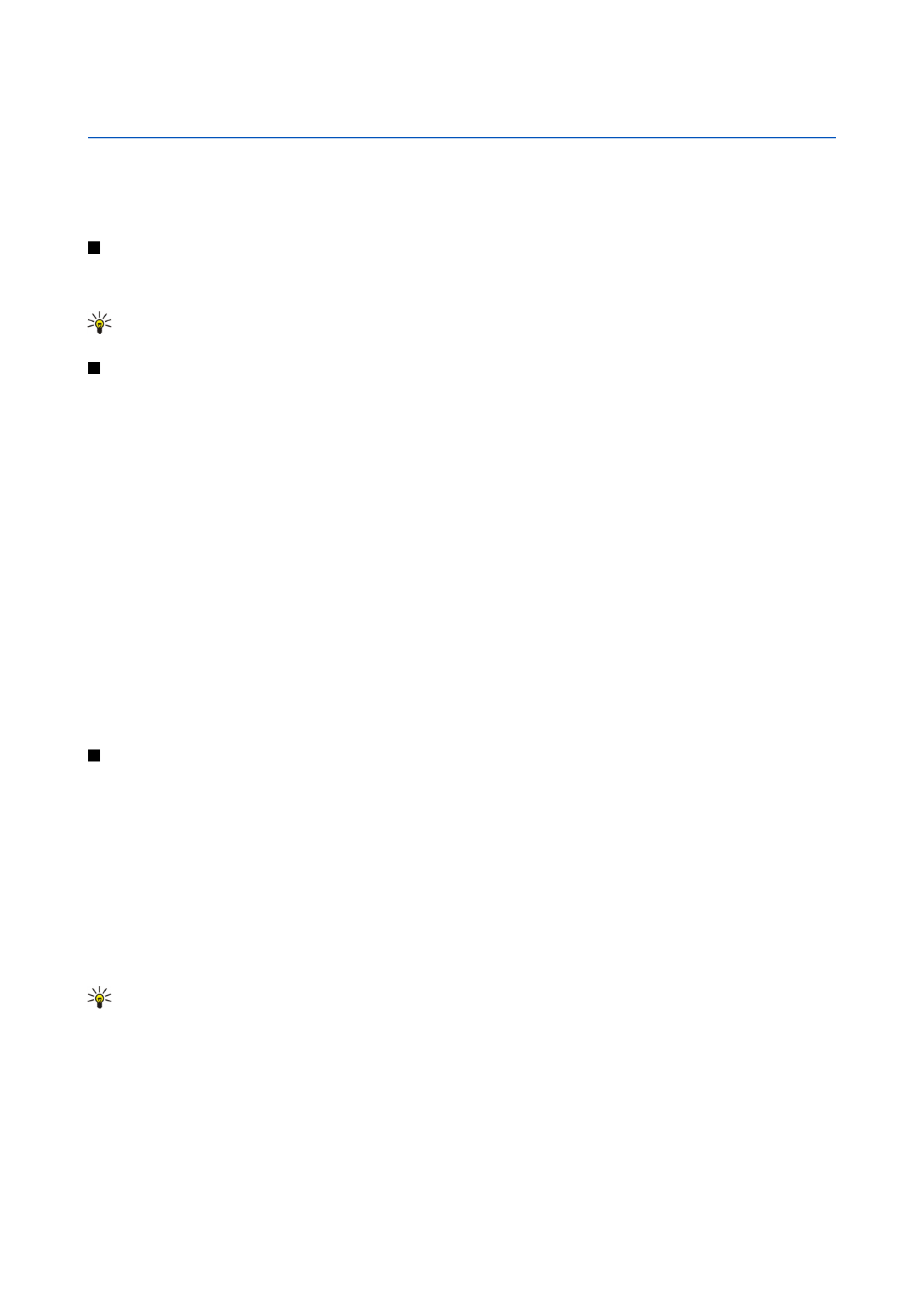
Trabajo con celdas
Para borrar el contenido o el formato de las celdas, selecciónelas y pulse
Borrar
. Si selecciona
Formatos
, se suprime el formato
de las celdas seleccionadas, pero se mantiene el contenido. Se utiliza el estilo predeterminado. Si selecciona
Contenido
, se
elimina el contenido de las celdas seleccionadas, pero el formato no cambia.
Todo
borra el formato y el contenido de las celdas
seleccionadas.
Para insertar celdas, seleccione el área en la que desea insertar las nuevas celdas, pulse Menú y seleccione
Insertar
>
Celdas
.
Puede insertar celdas en la parte superior (
Desplaz. celdas hacia abajo
) o a la izquierda (
Desplaz. celdas hacia dcha.
) del rango
seleccionado. Si selecciona una sola celda, sólo se inserta una nueva celda, y si selecciona un rango de celdas, se inserta el rango
correspondiente de celdas vacías. Para insertar una nueva fila o columna, seleccione
Fila completa
o
Columna completa
y pulse
Aceptar
.
Para seleccionar un rango de celdas, pulse Menú y seleccione
Editar
>
Seleccionar
. Para seleccionar toda la hoja, seleccione
Hoja completa
en el campo
Intervalo
.
Sugerencia: para seleccionar la columna A, seleccione
Referencia
, vaya al campo
Referencia
y escriba A:A. De igual
modo, para seleccionar las columnas de A a C, escriba A:C. Para seleccionar la fila uno, escriba 1:1. Para seleccionar las
columnas de A a C y las filas dos y tres, escriba A2:C3.
Para seleccionar las celdas que ha nombrado en la hoja, pulse Menú y seleccione
Editar
>
Seleccionar
. Seleccione
Celdas
nombradas
en el campo
Intervalo
, y luego seleccione la celda en el campo
Área nombrada:
. Una vez que haya seleccionado las
celdas, pulse
Listo
.
Para cambiar el orden de las celdas, selecciónelas, pulse Menú y seleccione
Herramientas
>
Ordenar
>
De arriba a abajo
o
De
izquierda a derecha
. En las páginas
1ª columna
o
1ª fila
, seleccione la dirección de la clasificación y, para ordenar por mayúsculas
y minúsculas, seleccione
Sí
en el campo
Distinguir mayúsculas de minúsculas
. Si ha seleccionado más de una fila o columna,
desplácese a las páginas dos y tres para ordenar la siguiente columna o fila.
Copyright © 2004-2005 Nokia. All Rights Reserved.
49

Para insertar una función en una celda seleccionada, pulse
Insertar función
en la hoja. Las funciones se utilizan para automatizar
los cálculos. Puede elegir entre diferentes categorías de funciones y cada categoría tiene un conjunto de funciones. Por ejemplo,
MIN busca el valor mínimo en el contenido numérico de un rango de celdas seleccionadas, AVERAGE calcula la media de los
valores y SUM suma todos los valores. Una vez que haya seleccionado una función, pulse
Listo
. La función se inserta en la celda
seleccionada de la hoja. En la hoja, pulse
Señalar referen.
, seleccione las celdas que desea incluir en la función con Mayús + tecla
de desplazamiento y pulse
Aceptar
.
Véase "Lista de funciones", p. 50.
Ejemplo: Supongamos que desea sumar los números de las celdas de C2 a C6 y que los resultados aparezcan en la
celda C7. Seleccione la celda C7 y pulse
Insertar función
. Seleccione la función SUM, pulse
Aceptar
y luego
Listo
. Pulse
Señalar referen.
, seleccione el rango de celdas C2 a C6 con Mayús+tecla de desplazamiento y pulse
Aceptar
. La suma
aparece en la celda C7.
Para nombrar una celda, seleccione las celdas que desea nombrar, pulse Menú y seleccione
Insertar
>
Nombre
>
Agregar
.
Introduzca el nombre de la celda o el rango de celdas. Las coordenadas de las celdas seleccionadas en la hoja se insertan
automáticamente en el campo
Valor
. Puede introducir nuevas coordenadas para modificar la selección de celdas. Asimismo,
puede introducir números o letras para utilizarlos en diferentes funciones.
Sugerencia: puede utilizar nombres de celda para que las funciones de cálculo sean más sencillas de entender. Por
ejemplo, pueden restarse las celdas Renta y Supermercado a otra celda llamada Sueldo para calcular el dinero restante
para actividades de ocio tras los gastos mensuales.